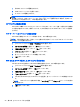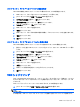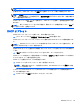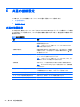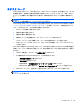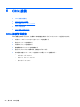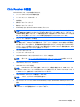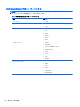HP ThinPro 5.0-Administrator Guide
Table Of Contents
- ようこそ
- お使いになる前に
- インターフェイスの操作
- [コントロール パネル]の設定
- 共通の接続設定
- Citrix接続
- RDP接続
- VMware Horizon View接続
- Web Browser接続
- その他の接続インターフェイス(HP ThinProの構成のみ)
- HP Smart Client Services
- [Profile Editor]の使用
- トラブルシューティング
- USBのアップデート
- BIOSツール
- フラッシュ ドライブ パーティションのサイズ変更
- HP Smart Zeroログイン画面のカスタマイズ
- レジストリ キー
- root > Audio
- root > CertMgr
- root > ConnectionManager
- root > ConnectionType
- root > DHCP
- root > Dashboard
- root > Display
- root > Network
- root > SCIM
- root > Serial
- root > SystemInfo
- root > TaskMgr
- root > USB
- root > auto-update
- root > background
- root > config-wizard
- root > desktop
- root > entries
- root > keyboard
- root > logging
- root > mouse
- root > screensaver
- root > security
- root > sshd
- root > time
- root > touchscreen
- root > translation
- root > usb-update
- root > users
- root > vncserver
- 索引
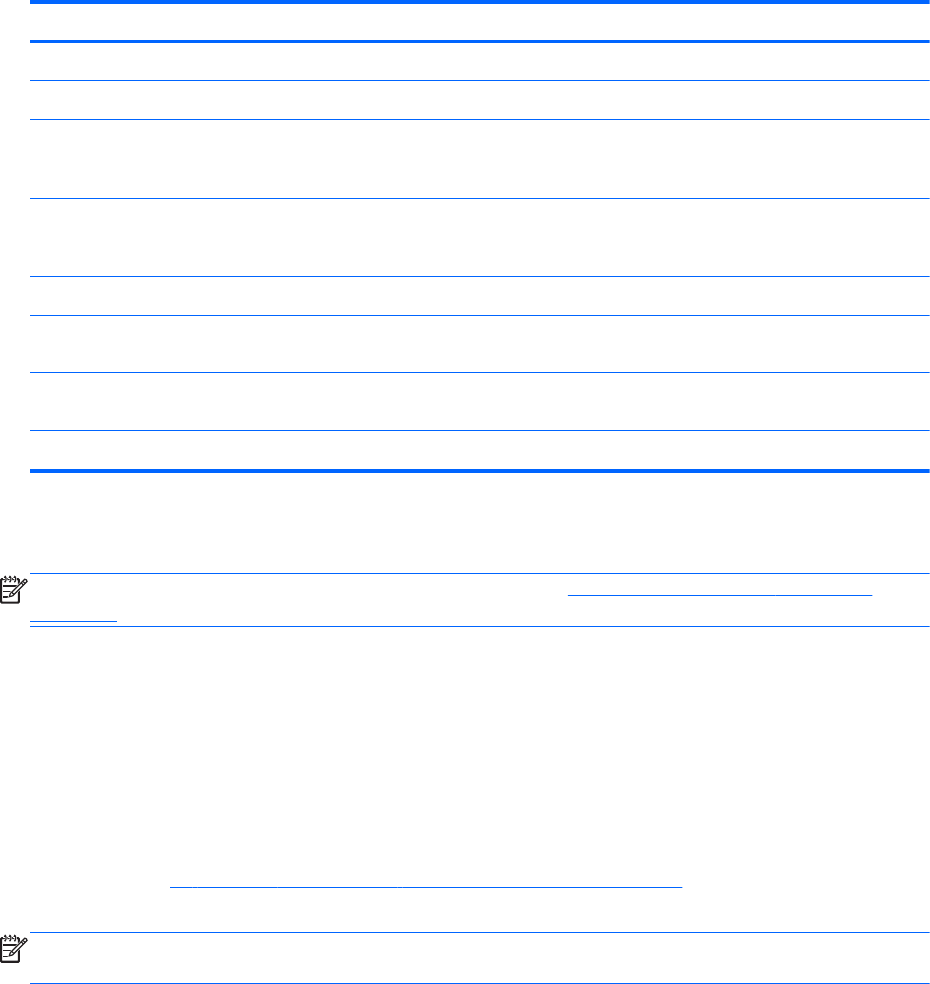
オプション 説明
VNC シャドウを有効にする VNC シャドウイングを有効にします
VNC 読み取り専用 VNC セッションを読み取り専用にします
VNC でパスワードを使用する VNC を使用したクライアントへのアクセス時にパスワードが要求される
ようにします。パスワードを設定するには、[パスワードの設定]をクリッ
クします
VNC で許可/拒否をユーザーに通知する 他のユーザーが VNC を使用して接続を試みているときにリモート ユー
ザーに通知する通知ダイアログをリモート システム上で有効にします。
ユーザーは、アクセスを許可または拒否できます
VNC で通知のタイムアウトを表示する リモート通知ダイアログが表示される時間を秒単位で設定します
ユーザーへの通知メッセージ 通知ダイアログのメッセージをリモート ユーザーに表示できるようにし
ます
デフォルトで接続を拒否する 有効にした場合、タイマーの期限が切れると、VNC 接続は初期設定では
拒否されます
VNC サーバーを今すぐ再設定する 新しい設定を適用後、VNC サーバーをリセットします
証明書
注記: Linux で証明書を使用する方法について詳しくは、http://www.openssl.org/docs/apps/
x509.html (英語サイト)を参照してください。
証明書マネージャー
証明書マネージャーを開くには、以下の操作を行います。
▲
[コントロール パネル]で[詳細設定]→[証明書]の順に選択します。
証明書マネージャーを使用して、証明機関(CA)から証明書を手動でインストールします。この操作
により、証明書がユーザーのローカルの証明書ストア(/usr/local/share/ca-certificates)にコピーさ
れ、証明書を接続の検証に使用するように OpenSSL が設定されます。
必要に応じて、
63 ページのクライアント プロファイルへの証明書の追加の手順に従って、[Profile
Editor]を使用して証明書をプロファイルに追加します。
注記: 通常、仕様に従って有効である限りは自己署名証明書が使用され、OpenSSL でその証明書
を検証できます。
SCEP マネージャー
SCEP マネージャーを開くには、以下の操作を行います。
▲
[コントロール パネル]で[詳細設定]→[SCEP マネージャー]の順に選択します。
SCEP マネージャーは、CA から取得したクライアント側の証明書を登録または更新する必要がある
場合に使用します。
登録または更新中に、SCEP マネージャーはクライアントの秘密キーおよび証明書要求を生成し、そ
の要求を SCEP サーバー上の CA に送信します。CA が証明書を発行すると、その証明書はクライア
ント側に返され、証明書ストアに保存されます。OpenSSL は、接続の検証にその証明書を使用しま
す。
22
第 4 章 [コントロール パネル]の設定